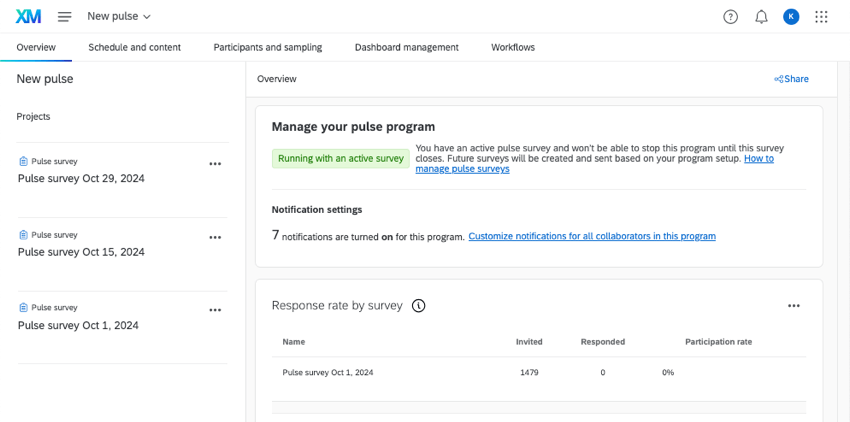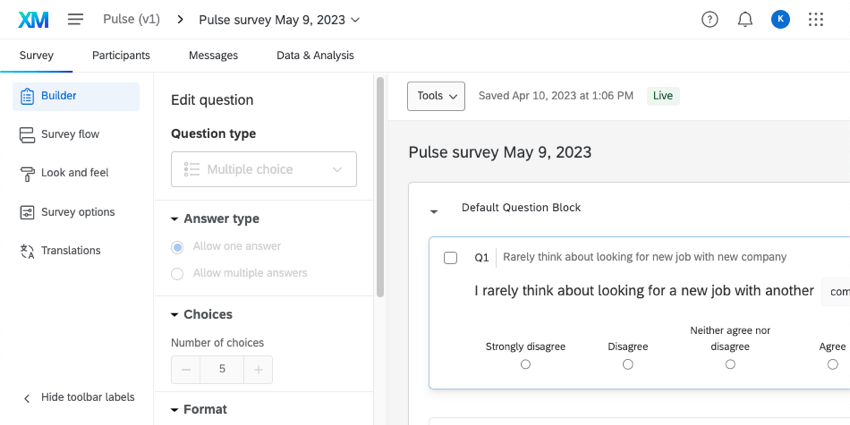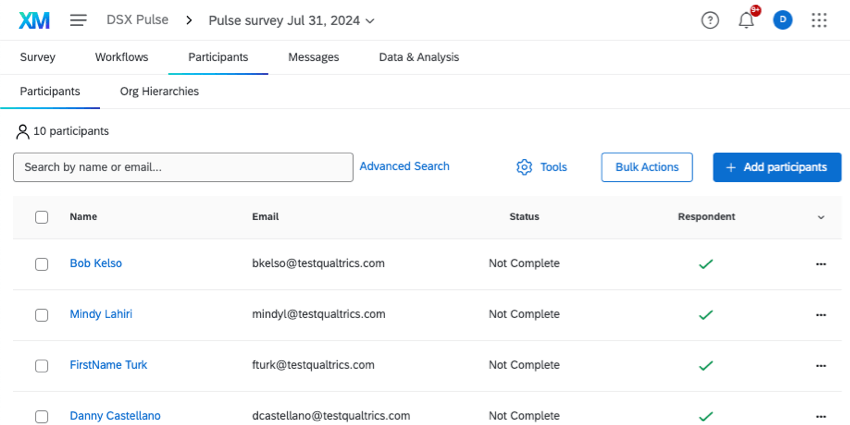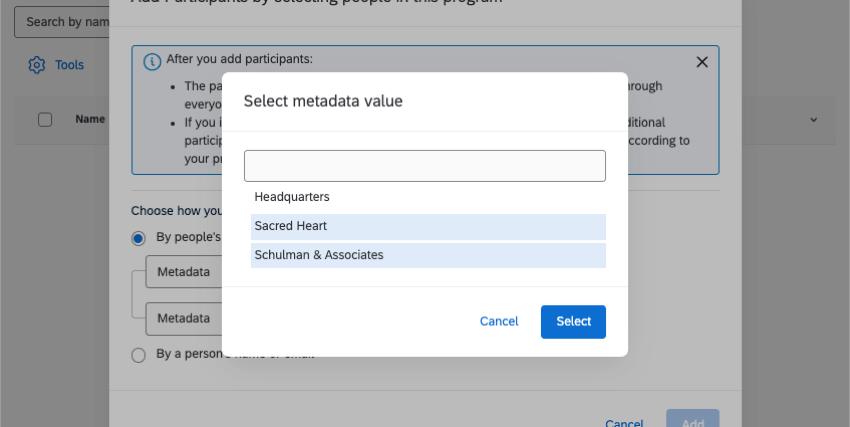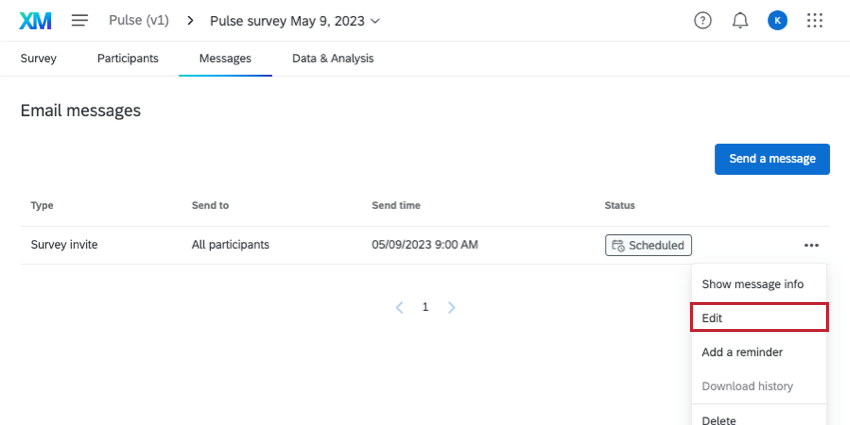Manager dei sondaggi Pulse
Informazioni sulla gestione dei sondaggi del programma Pulse
Il programma Pulse invierà automaticamente sondaggi su base regolare. È possibile accedere in modo indipendente a ciascuno di questi sondaggi per porre loro domande uniche o per esaminare i loro dati. Questa pagina spiega come gestire i singoli sondaggi del programma Pulse.
Tutti i sondaggi si trovano nella lista Progetti del programma. I prossimi sondaggi verranno creati 30 giorni prima della loro distribuzione, in modo da avere il tempo necessario per apportare eventuali modifiche ad hoc. La data di distribuzione sarà riportata nel nome del sondaggio.
Generatore di sondaggi
Nella scheda Sondaggio è possibile modificare le domande, la funzionalità, l’aspetto e le traduzioni del sondaggio. Qualsiasi modifica apportata a questo sondaggio si applica solo a questo specifico sondaggio.
Questo può essere un ottimo modo per aggiungere domande una tantum. Ad esempio, se la vostra azienda sta subendo una fusione o un’acquisizione, potete porre domande specifiche per quell’evento che non dovranno essere riproposte in impulsi futuri.
Il generatore di sondaggi di un impulso funziona come in qualsiasi altro progetto. Vedere le funzioni disponibili nei sondaggi Pulse.
Partecipanti al sondaggio
Ogni singolo sondaggio ha una propria lista di partecipanti, che si trova nella scheda Partecipanti.
I partecipanti a ciascun progetto di sondaggio saranno popolati automaticamente 3 giorni prima della data di distribuzione del progetto. I partecipanti proverranno dalle impostazioni di campionamento del programma Pulse. Se non è stato aggiunto alcun campionamento, tutti i partecipanti al sondaggio saranno aggiunti al sondaggio.
Se si desidera creare un campione prima di 3 giorni dall’inizio del sondaggio, è possibile generare in anticipo la lista dei partecipanti o selezionare i partecipanti al programma in base ai metadati.
Generazione di un campione
È possibile generare in anticipo la lista dei partecipanti al sondaggio con l’opzione “Genera campione”. Questo pulsante attiva la selezione automatica dei partecipanti che di solito avviene 3 giorni prima del lancio del sondaggio. Una volta effettuato questo campionamento, il campionamento programmato non sarà completato.
Si tratta quindi di un’ottima opzione se si sa che i partecipanti al programma sono già aggiornati e si desidera generare i partecipanti al sondaggio in anticipo per poter controllare le loro informazioni.
- Fare clic su Aggiungi partecipanti.
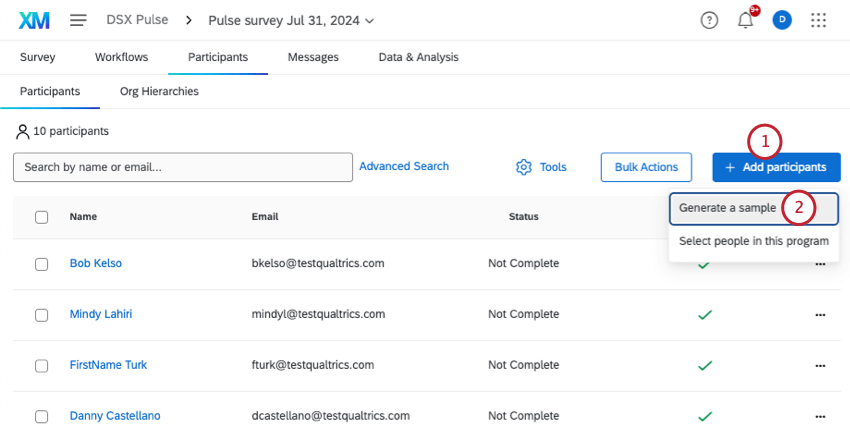
- Fare clic su Genera campione.
- Se si è sicuri di voler intraprendere questa azione, fare clic su Continua.
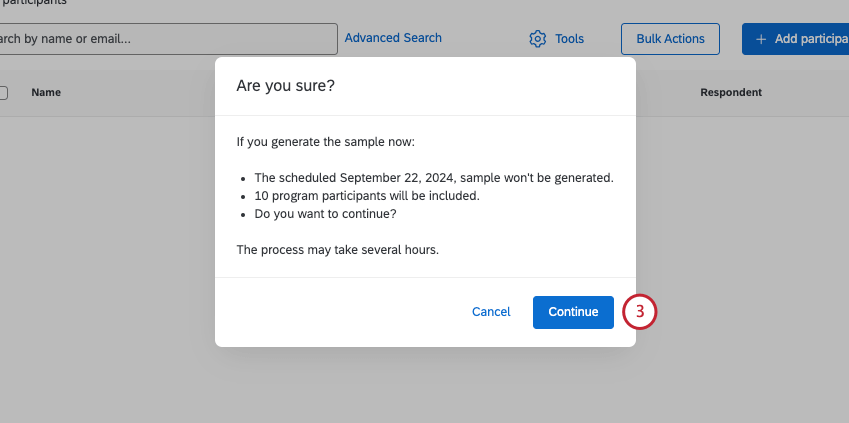
Seleziona persone in questo programma
Questa opzione consente di aggiungere i partecipanti dal programma utilizzando i metadati, il nome o l’e-mail per trovarli. Si tratta quindi di un’ottima opzione per trovare gruppi di partecipanti o anche persone specifiche da aggiungere al sondaggio.
- Fare clic su Aggiungi partecipanti.
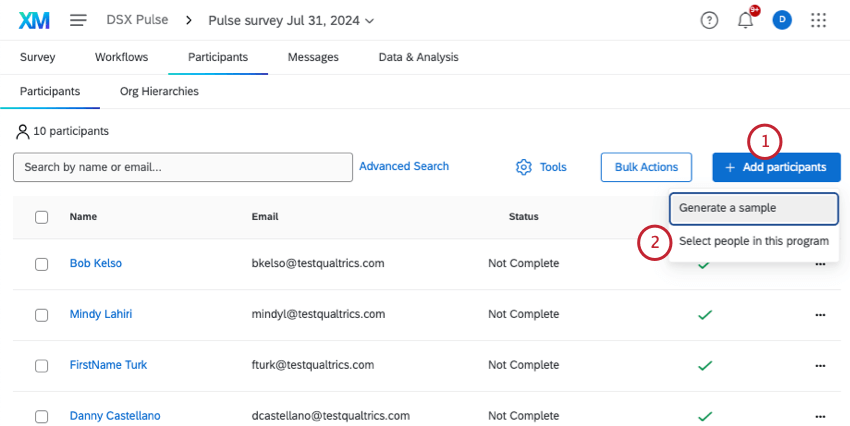
- Fare clic su Seleziona persone in questo programma.
- Scegliere tra i seguenti:
- In base ai metadati delle persone: Filtro per i partecipanti in base ai metadati. È possibile aggiungere altre condizioni di metadata facendo clic sui 3 punti, quindi su Inserisci condizione in basso. I partecipanti devono soddisfare tutte le condizioni per essere inclusi nei risultati.
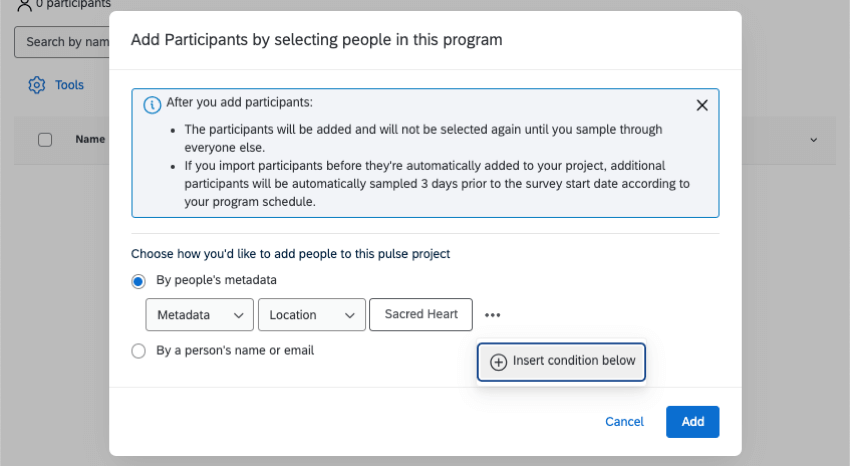
- In base al nome o all’e-mail di una persona: Cercare un partecipante digitando parti del suo nome o della sua e-mail. È possibile selezionare solo 1 partecipante.
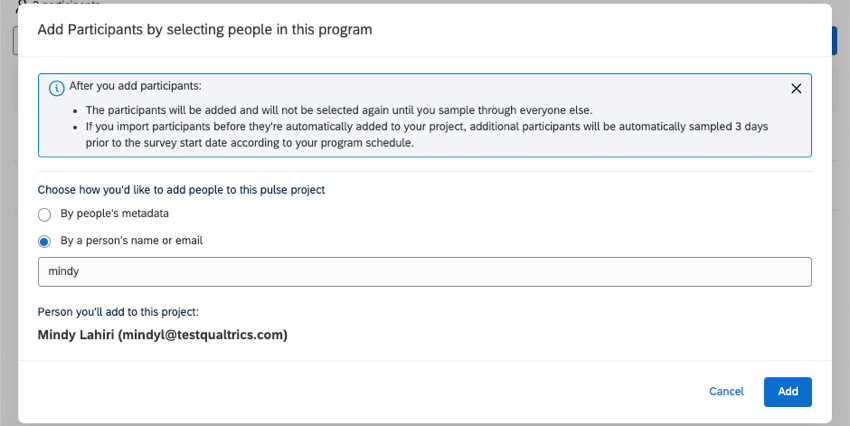
- In base ai metadati delle persone: Filtro per i partecipanti in base ai metadati. È possibile aggiungere altre condizioni di metadata facendo clic sui 3 punti, quindi su Inserisci condizione in basso. I partecipanti devono soddisfare tutte le condizioni per essere inclusi nei risultati.
- Al termine, fare clic su Aggiungi.
Aggiornare i Metadati dei Partecipanti
È possibile creare o modificare i metadati dei partecipanti in blocco caricando un file con le modifiche apportate.
- Andate al vostro sondaggio Pulse.
- Vai ai Partecipanti.
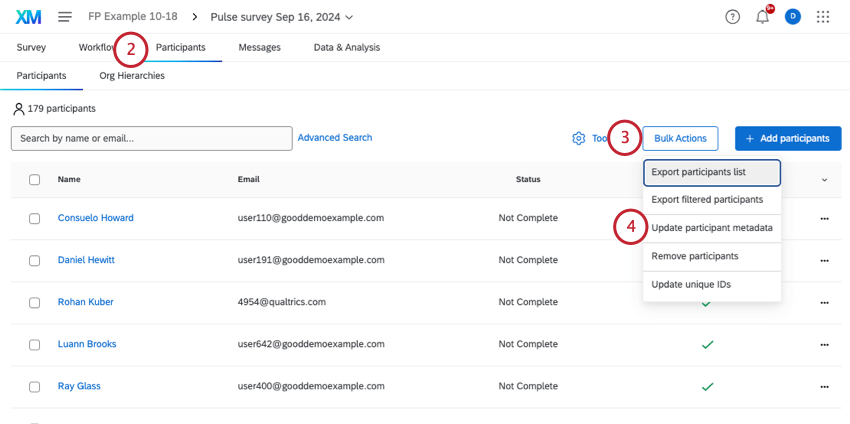
- Fare clic su Azioni cumulative.
- Selezionare Aggiorna metadati del partecipante.
- Scaricare il modello CSV o il modello TSV.
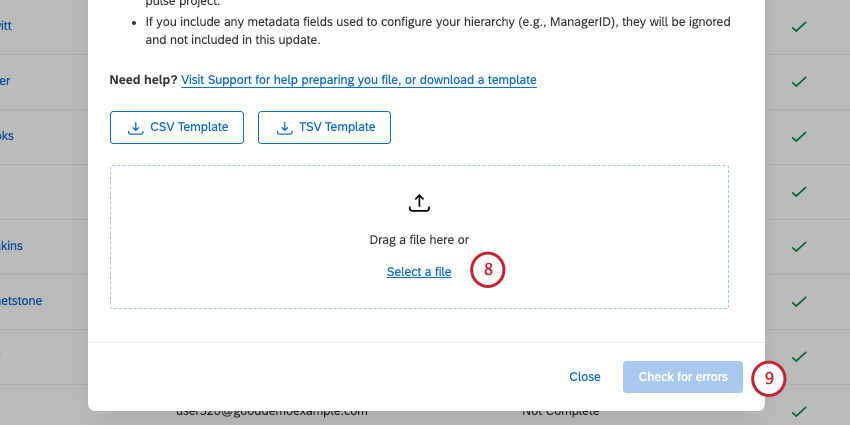
- Modificare il file per l’importazione. Alcune regole da tenere a mente:
- Ogni riga rappresenta un partecipante e ogni colonna rappresenta diverse informazioni su quel partecipante. È possibile aggiungere e modificare le colonne per cambiare i metadati dei partecipanti.
- L’identificativo unico è l’unico campo di identificazione richiesto in questo file. Se si includono altri campi identificativi (nome, cognome, e-mail, nome utente del partecipante) o metadati specifici di Qualtrics (rispondente, tipo di utente, lingua e password), questi verranno ignorati e non saranno inclusi nell’aggiornamento.
- Se si includono partecipanti che non fanno parte dei partecipanti a questo programma d’impulso, questi non verranno aggiunti a questo progetto d’impulso.
- Se si includono campi di metadata utilizzati per configurare la gerarchia (ad esempio, ManagerID), questi saranno ignorati e non inclusi in questo aggiornamento.
- Salvare il file come CSV o TSV con codifica UTF-8.
Consiglio Q: Vedere ulteriori informazioni sulla risoluzione dei problemi di CSV e TSV.
- Caricare il file.
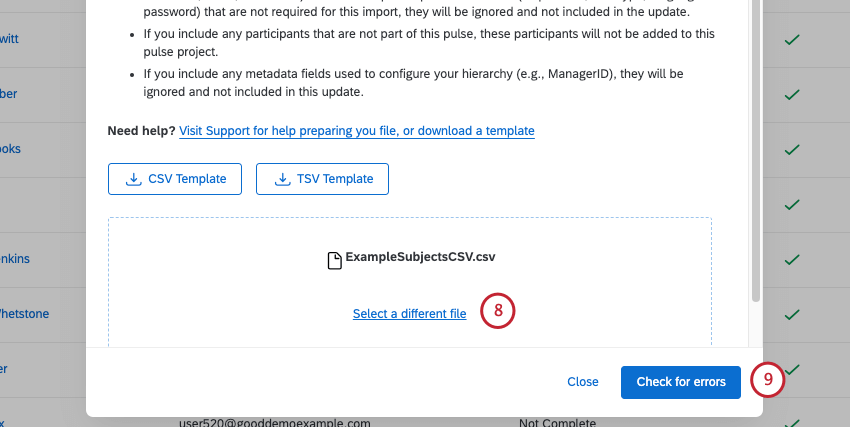
- Verificare la presenza di errori.
Consiglio Q: consultare una guida agli errori più comuni di caricamento dei partecipanti.
- Confermare il caricamento.
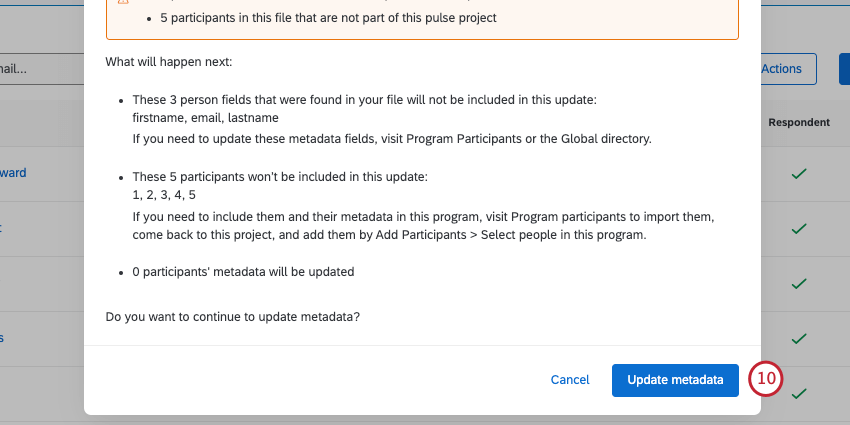
Gestione dei Partecipanti al Sondaggio
Una volta caricati i partecipanti, è possibile apportare modifiche, visualizzare informazioni su di loro e altro ancora. Nelle pagine seguenti sono riportate le diverse azioni che si possono intraprendere nella scheda PARTECIPANTE.
Gerarchie dell’organizzazione
Le gerarchie forniscono un modo per caricare la struttura dei dipendenti della vostra organizzazione in QUALTRICS. Quando i dipendenti e i manager accedono al dashboard, vedono i dati adatti al loro livello e al loro ruolo.
Con i programmi Pulse, le gerarchie tendono a essere create e mappate automaticamente in base alle impostazioni dei partecipanti al programma. Questo non significa che non si possano apportare modifiche alla gerarchia di un sondaggio specifico, ma ci sono alcune cose da considerare prima.
Prima di modificare la gerarchia di un sondaggio, consultare Modifica o aggiornamento delle mappature della gerarchia ed Effetti delle modifiche dei partecipanti sulle gerarchie per informazioni importanti.
Messaggi
Quando si accede alla scheda Messaggi, si vedrà la distribuzione (e l’eventuale promemoria) prevista per questo sondaggio. Il messaggio sarà basato sul modello di messaggio impostato per il programma. Tuttavia, se si desidera modificare questo messaggio specificamente per questo sondaggio, fare clic sul menu a tendina e su Modifica.
DATI E ANALISI; analisi
La scheda DATI E ANALISI consente di sfogliare, filtrare e pulire i dati delle risposte. In questa scheda è possibile esportare i dati del sondaggio.
Per il resto, la scheda Dati e analisi funziona come nella piattaforma di sondaggio. Per ulteriori funzionalità, vedere Risposte registrate. Ulteriori funzioni di analisi dei dati sono disponibili nel menu del sito di supporto a sinistra, alla voce Dati.